Jak osadzić czcionki w programie Powerpoint 2013
Wybór odpowiedniej czcionki do prezentacji może mieć zaskakujący wpływ na sposób, w jaki twoi odbiorcy oceniają pokaz slajdów. Ale pliki czcionek używane podczas tworzenia prezentacji Powerpoint są przechowywane na twoim komputerze, a Powerpoint 2013 na komputerze innego użytkownika może nie mieć tych samych zainstalowanych czcionek. Gdy tak się stanie, Powerpoint zastąpi brakującą czcionkę inną czcionką na komputerze tej osoby. Spowoduje to zmianę wyglądu prezentacji, co może być czymś, czego chcesz uniknąć.
Jednym ze sposobów rozwiązania tego problemu jest osadzenie plików czcionek w pliku Powerpoint. Nasz przewodnik poniżej pokaże Ci, gdzie przejść, aby włączyć to ustawienie.
Uwzględnij pliki czcionek w prezentacjach Powerpoint 2013
Poniższe kroki zmienią ustawienia prezentacji tworzonych w Powerpoint 2013 przez automatyczne osadzanie plików czcionek w prezentacji. Umożliwi to innym osobom, które przeglądają prezentację na swoich komputerach, wyświetlanie tekstu we właściwej czcionce, nawet jeśli nie jest on zainstalowany na ich komputerach.
Krok 1: Otwórz Powerpoint 2013.
Krok 2: Kliknij kartę Plik w lewym górnym rogu okna.

Krok 3: Kliknij przycisk Opcje u dołu kolumny po lewej stronie okna. Spowoduje to otwarcie nowego okna zatytułowanego Opcje programu Powerpoint .
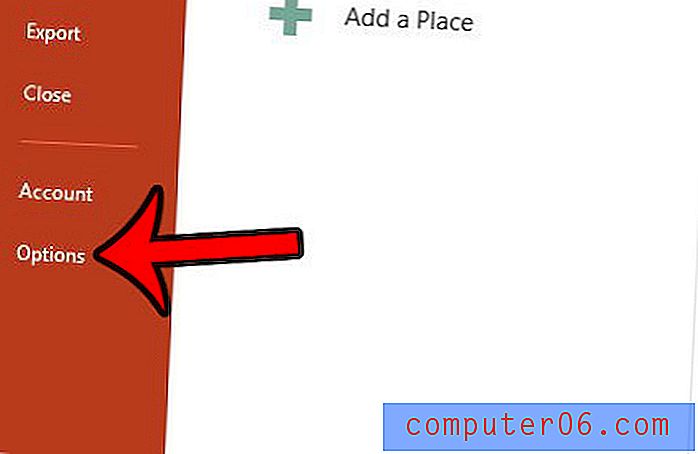
Krok 4: Kliknij kartę Zapisz po lewej stronie okna Opcje programu PowerPoint .
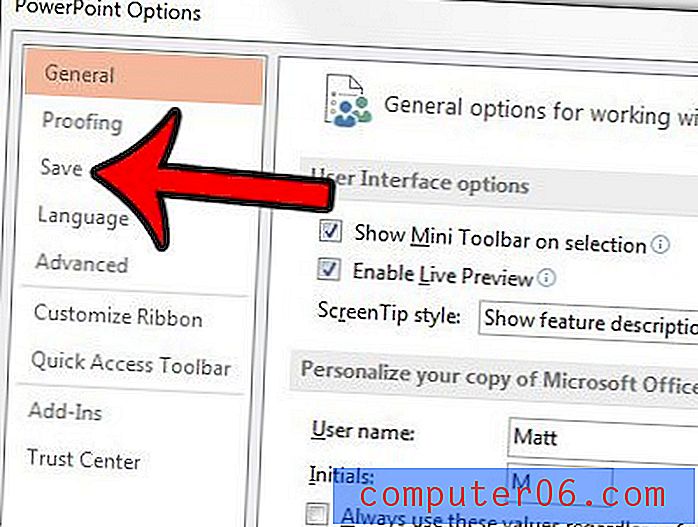
Krok 5: Przewiń w dół tego menu, a następnie zaznacz pole po lewej stronie Osadź czcionki w pliku . Jeśli inne osoby przeglądające plik będą go edytować, najlepiej również wybrać opcję Osadź wszystkie znaki w tej sekcji. Następnie możesz kliknąć przycisk OK u dołu okna Opcje programu Powerpoint, aby go zamknąć i zastosować zmiany.
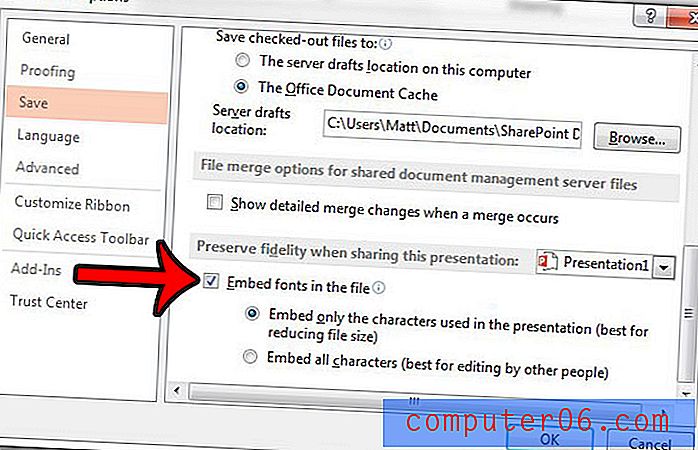
Czy masz prezentację, w którą musisz grać w ciągłej pętli, na przykład na targach lub w sklepie detalicznym? Dowiedz się, jak zapętlić prezentację Powerpoint, aby nie trzeba było jej ręcznie ponownie uruchamiać za każdym razem.



